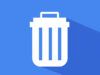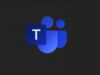Come eliminare account Meta
Da quando Meta possiede Facebook, Messenger, Instagram, Threads, WhatsApp e chi più ne ha più ne metta, hai smesso di comprendere il funzionamento di alcune opzioni. Infatti, credi di aver creato un account Meta e riunito in esso i tuoi profili di Facebook e Instagram, ma non hai capito bene in che termini e la conseguenza è che, stufo di tutta questa complessità, hai deciso di cancellarti dai suoi servizi.
Il problema, però, è che non hai la minima idea di come eliminare account Meta. Le cose stanno in questo modo, vero? Lo immaginavo! Altrimenti non saresti qui a leggere questo mio tutorial. Bene, allora lascia che te lo dica: sei capitato nel tutorial giusto! Con questa guida, infatti, andrò a spiegarti innanzitutto il funzionamento degli account connessi con Meta e, in un secondo momento, come eliminarti dai suoi principali servizi agendo tramite app per dispositivi mobili e pagine Web.
Se sei quindi pronto per cominciare direi di non perdere ulteriore tempo prezioso e di passare subito all’azione. Prenditi qualche minuto di tempo libero, leggi con attenzione tutti i miei suggerimenti e poi mettili in pratica. Detto questo non mi resta altro da fare se non augurarti buona lettura e buon proseguimento!
Indice
- Informazioni preliminari
- Come eliminare un account Meta
- Come eliminare account Facebook Meta
- Come eliminare account Instagram Meta
- Come eliminare account Meta Business Suite
Informazioni preliminari
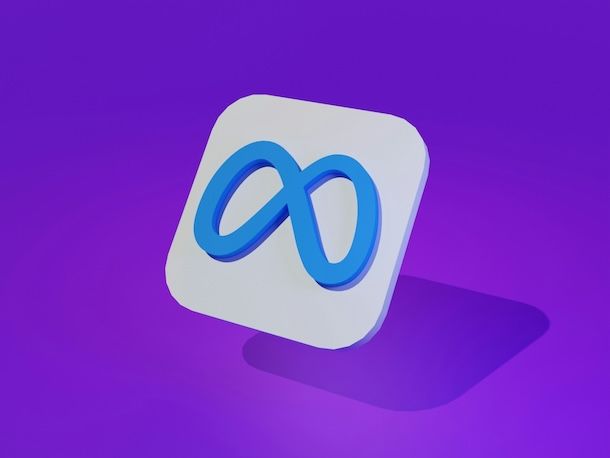
Come annunciato nell’introduzione di questo tutorial, è bene fare un po’ di chiarezza sul funzionamento di Meta, sui vari account che si possono collegare ad esso e, in linea generale, su come districarsi in questo vasto universo.
Le opzioni sono molte: potresti aver creato un profilo su Meta e aver unito ad esso i tuoi vari account social, oppure potresti avere unito solamente gli account tra loro per utilizzare le funzioni collegate.
In tutti questi casi è possibile eliminare i propri profili tramite il Centro gestione account di Meta, una sezione che si genera quando un minimo di due account vengono uniti (un profilo Meta e un profilo Facebook, un profilo Meta e un profilo Instagram o un profilo Instagram e un profilo Facebook).
Con il Centro gestione account, infatti, puoi eliminare un account di un servizio Meta su una qualsiasi app proprietaria. Per dirla in breve: puoi cancellare il tuo account Instagram dall’app di Facebook o il tuo account Meta dall’app di Instagram, solo per fare qualche esempio. Questo perché il centro di gestione è uno solo per tutti gli account e consente di gestirne diverse impostazioni, cancellazione compresa.
Nel corso del tutorial, però, ti spiegherò come eliminare un profilo direttamente tramite la sua app di appartenenza, per una questione di praticità. Nel caso in cui, però, volessi procedere da un’altra, sappi che le istruzioni da seguire sono più o meno le stesse, a patto che selezioni il giusto account.
Fatte queste precisazioni vediamo, nel concreto, come procedere. Qui di seguito trovi illustrato come cancellare un account Meta e come eliminare i profili sui vari social network ad esso correlati.
Come eliminare un account Meta
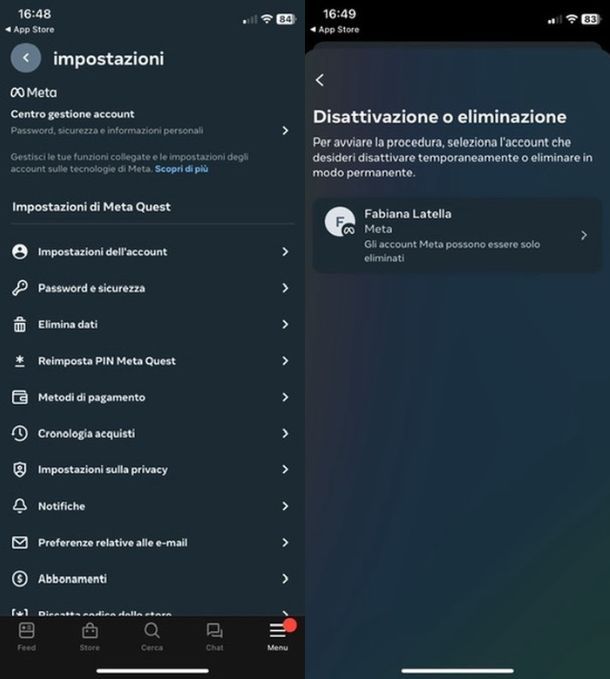
Se hai creato un account su Meta e desideri eliminarlo, puoi procedere dall’app Meta Quest disponibile per Android (anche su store alternativi) e per iOS/iPadOS oppure tramite la pagina Web ufficiale di Meta.
Se preferisci usare l’app, una volta scaricata dallo store presente sul tuo dispositivo mediante la normale procedura di download che puoi trovare descritta nel dettaglio in questo tutorial, avviala, premi sul tasto Continua con l’e-mail, digita il tuo indirizzo email nell’apposito campo di testo, quindi controlla la tua casella di posta elettronica e copia il codice presente nel messaggio ricevuto da Meta nell’apposito campo che visualizzi. Fatto ciò, premi i tasti Conferma e Continua come [Tuo nome], per accedere. In alternativa puoi usare anche i tasti utili per accedere con il tuo account Facebook o Instagram.
Ora sei all’interno dell’app: premi sul pulsante Menu posizionato in basso a destra, quindi fai tap sull’icona Impostazioni e premi sulla voce Centro gestione account.
Fatto ciò, fai tap sulla voce Dettagli personali posizionata sotto alla dicitura Impostazioni account, pigia sulle diciture Proprietà e controllo dell’account > Disattivazione o eliminazione, seleziona il tuo account Meta e fai tap sul tasto Continua per due volte consecutive.
Per concludere, digita la password del tuo account nell’apposito campo di testo, premi sul pulsante Continua e fai tap sul tasto Elimina account. Tieni presente che, se hai creato anche un account Meta Horizon, verrà cancellato pure quello.
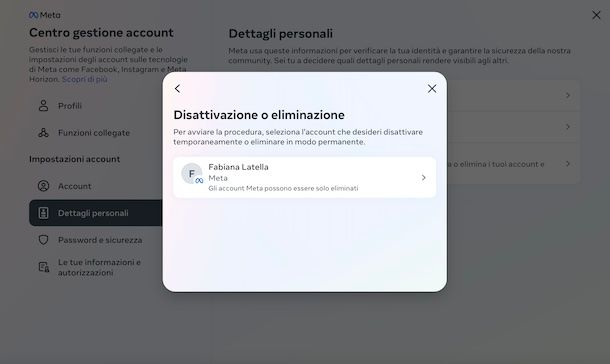
Nel caso in cui preferissi, invece, procedere dalla pagina ufficiale di Meta la procedura è molto simile a quella vista precedentemente. Una volta visualizzata la pagina premi sull’icona dell’omino in alto a destra e clicca sul tasto Iscriviti o accedi a un account Meta nel pannello laterale che vedi aprirsi.
Fatto ciò, nella schermata successiva, premi sul tasto Continua con un indirizzo e-mail e, nel campo di testo che vedi comparire, digita il tuo indirizzo email collegato all’account Meta e premi il tasto Avanti.
A questo punto, nel campo di testo Codice di conferma, digita il codice di sicurezza ricevuto nella casella email indicata e pigia il tasto Conferma, quindi attendi che venga effettuato l’accesso al tuo account.
Ora, nella pagina che visualizzi, premi sulla tua immagine profilo in alto a destra (al posto di dove prima c’era l’omino) e, nell’ulteriore pagina Web che si apre, premi sulla voce Centro gestione account posizionata nel menu posto sulla sinistra della schermata.
Fatto ciò, nella pagina apertasi relativa al Centro gestione account, premi sulla voce Dettagli personali posta sotto alla dicitura Impostazioni account e, sulla parte destra della schermata, fai clic sulla voce Proprietà e controllo dell’account.
Nel pannello che si apre a schermo, premi sul tuo profilo Meta, quindi pigia il tasto Continua per due volte consecutive, digita la password del tuo account nell’apposito campo di testo, premi nuovamente sul tasto Continua e poi clicca sul pulsante Elimina account, per inoltrare la richiesta di eliminazione. Anche in questo caso, se hai creato un account Meta Horizon, verrà eliminato insieme al profilo Meta.
Tieni presente che il tuo profilo Meta non viene eliminato subito e puoi recuperarlo entro 30 giorni semplicemente eseguendo di nuovo l’accesso con le tue credenziali oppure riattivandolo tramite il Centro gestione account. Passato il tempo stabilito l’accesso diventa impossibile e i dati in esso contenuti diventano irrecuperabili.
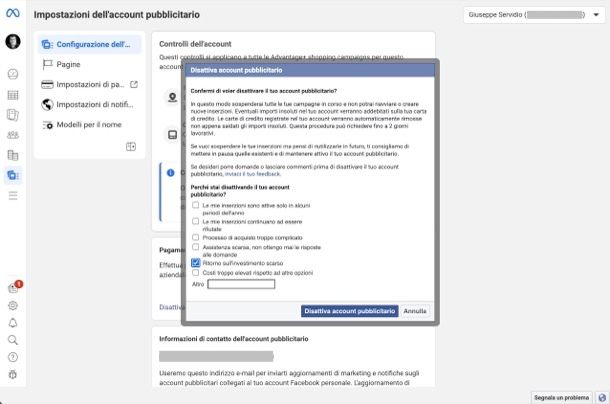
Nel caso in cui, invece, volessi eliminare il tuo account pubblicitario Meta provvedi innanzitutto a collegarti a questa pagina Web e, se necessario, a eseguire l’accesso con le tue credenziali. Dopodiché premi sulla voce Disattiva account pubblicitario collocata nel riquadro Pagamenti aziendali e, nel pannello che visualizzi, apponi il segno di spunta a una delle voci relative alla motivazione della cancellazione e clicca sul tasto Disattiva account pubblicitario. Finito!
In questo modo il tuo metodo di pagamento principale verrà rimosso, le inserzioni attive saranno disattivate e non potrai crearne altre. Nel caso di importi insoluti il metodo di pagamento verrà rimosso solo dopo aver saldato il debito. Nel caso in cui, invece, volessi procedere da smartphone sappi che, almeno per il momento, non c’è modo di farlo (come spiegato in questa pagina Web dell’assistenza).
Come eliminare account Facebook Meta
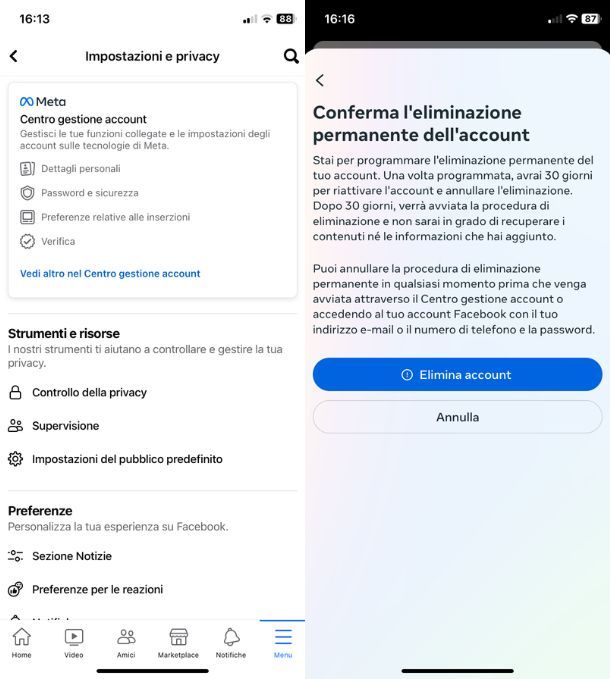
Desideri cancellare il tuo account Facebook? Niente di più semplice! Il Centro gestione account, infatti, è identico per tutti i servizi e su tutte le app.
Per procedere, se vuoi servirti dell’app di Facebook per Android, disponibile anche su store alternativi, e per iOS/iPadOS, provvedi innanzitutto a installarla sul tuo dispositivo mediante la normale procedura di download e installazione delle app, di cui puoi trovare maggiori info qui.
Dopo averla ottenuta, avviala mediante un tap sulla sua icona presente nella home screen o servendoti del tasto apposito dello store digitale ed esegui l’accesso con le credenziali del tuo account Facebook.
Una volta dinnanzi alla schermata principale dell’app pigia sul pulsante Menu (quello con la tua foto profilo e il simbolo ☰) e fai tap sull’icona dell’ingranaggio posizionata in alto a destra, per accedere alle impostazioni.
Fatto ciò, premi sulla voce Vedi altro nel Centro gestione account collocata nel riquadro Meta in cima alla schermata e fai tap sulla voce Dettagli personali. Ora la procedura è praticamente uguale a quella vista in precedenza.
Premi sulle opzioni Proprietà e controllo dell’account > Disattivazione o eliminazione, seleziona il tuo account Facebook, apponi il segno di spunta alla voce Eliminazione account, pigia il tasto Continua, seleziona un motivo tra quelli presenti mediante il segno di spunta, pigia sul tasto Continua per tre volte di seguito, digita la password del tuo account, fai nuovamente tap sul tasto Continua e premi, per concludere, sul pulsante Elimina account, a conferma della tua decisione.
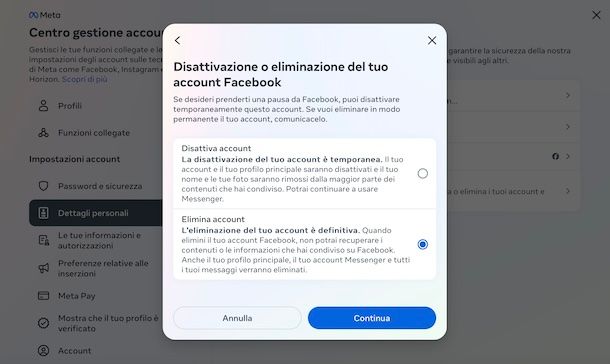
Da computer, servendoti di un qualsiasi browser e collegandoti alla pagina ufficiale di Facebook, le istruzioni sono più o meno le stesse. Accedi con il tuo account, quindi premi sulla tua immagine profilo collocata in alto a destra e clicca sulle voci Impostazioni e privacy > Impostazioni dai menu che visualizzi.
Fatto ciò, premi sulla voce Vedi altro nel Centro gestione account, premi sull’opzione voce Dettagli personali e segui le stesse istruzioni fornite precedentemente da app.
Come eliminare account Instagram Meta
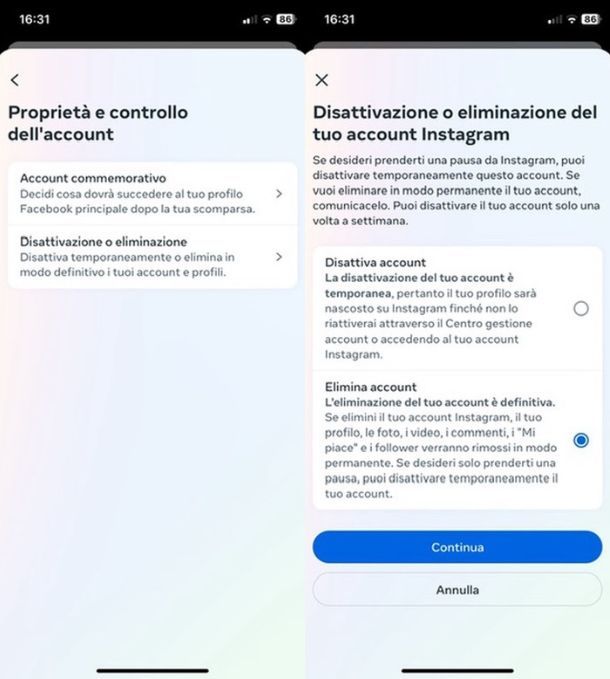
Vuoi sapere come eliminare account Meta per quanto riguarda Instagram? Allora sarai felice di sapere che puoi procedere dall’app per dispositivi mobili di Instagram per Android (scaricabile anche su store alternativi) e per iOS/iPadOS — oltre che dal sito Web del social network — in maniera praticamente identica a quanto visto in precedenza per Facebook.
Per procedere, se necessario, scarica l’app sul tuo dispositivo servendoti dello store che normalmente utilizzi e, una volta fatto, esegui l’accesso al tuo account.
Una volta al suo interno fai tap sulla tua immagine profilo o sull’icona dell’omino in basso a destra, quindi premi sull’icona Altro (le tre linee orizzontali) posta in alto a destra e fai tap sulla voce Impostazioni.
Giunto a questo punto premi sulla voce Vedi altro nel Centro gestione account, pigia sulle voci Dettagli personali > Proprietà e controllo dell’account > Disattivazione o eliminazione, seleziona il tuo account Instagram e segui le stesse istruzioni fornite in precedenza per Facebook.
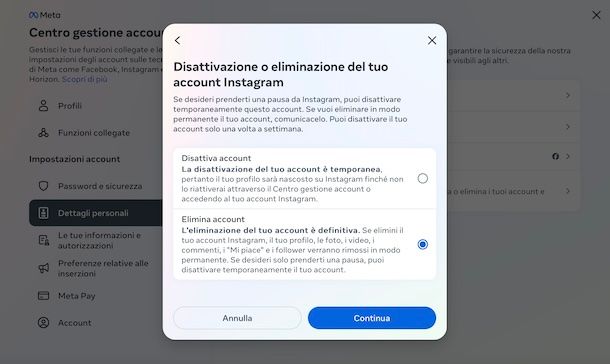
Anche tramite la pagina Web ufficiale di Instagram le cose stanno allo stesso modo. Una volta eseguito l’accesso premi sull’icona Altro (le tre linee orizzontali) posizionata in basso a sinistra e seleziona la voce Impostazioni dal menu che visualizzi.
A questo punto pigia sulla voce Vedi altro nel Centro gestione account, clicca sulla voce Dettagli personali e completa la procedura di eliminazione vista in precedenza.
Come eliminare account Meta Business Suite
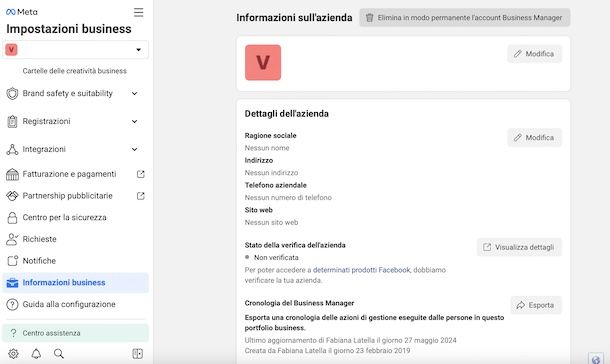
Tempo addietro avevi una pagina Facebook, con tanto di account pubblicitario, collegata al tuo profilo Meta Business Suite ma, ora come ora, reputi che non ti serva più niente di tutto questo? Allora, quello che ti conviene fare, è cancellare il Portfolio Business relativo a tutti i servizi per professionisti utilizzati in precedenza.
Per procedere, puoi servirti esclusivamente della pagina Web Business Manager, eseguendo se necessario l’accesso al tuo account e selezionandolo dal menu a tendina in alto a sinistra. Adesso vai su Impostazioni (sempre nel menu laterale) e poi su Persone, dunque premi sul Business Manger da eliminate tra quelli proposti.
Una volta fatto, premi sulla voce Informazioni sul profilo business collocata nel menu posto sulla sinistra della pagina, premi sul pulsante Elimina in modo permanente l’account Business Manager e segui la procedura guidata di eliminazione che ti viene presentata.
Tieni presente che ciò comporta l’eliminazione totale dei contenuti che hai creato, gestito, condiviso e utilizzato. Inoltre non avrai più accesso alle Pagine, agli account pubblicitari e ai Pixel di Facebook presenti in quel portfolio. Maggiori info qui.

Autore
Salvatore Aranzulla
Salvatore Aranzulla è il blogger e divulgatore informatico più letto in Italia. Noto per aver scoperto delle vulnerabilità nei siti di Google e Microsoft. Collabora con riviste di informatica e cura la rubrica tecnologica del quotidiano Il Messaggero. È il fondatore di Aranzulla.it, uno dei trenta siti più visitati d'Italia, nel quale risponde con semplicità a migliaia di dubbi di tipo informatico. Ha pubblicato per Mondadori e Mondadori Informatica.